Algunos launcher incluyen esta función como opción. En el caso de los smartphones Samsung Galaxy, la capa de personalización TouchWiz lo incluye por defecto. Sin embargo, puede ser una prestación que no sea del gusto de todos. Si te encuentras en este grupo de preferencias, debes saber que existe un modo de desactivar ese numerito rojo que aparece al lado del icono de algunas aplicaciones para denotar que tienes mensajes sin leer.
Muy popular en terminales como los de Apple, los iPhone, las notificaciones adjuntas en los iconos de algunas aplicaciones, especialmente las relacionadas con la mensajería instantánea, se han difundido a otras plataformas como Android. Como ya hemos indicado, existen incluso aplicaciones específicas para incluir esta función que no todos los smartphones Android incluyen. Sin embargo, no es el caso de los equipos Samsung Galaxy, los cuales a través de la interfaz gráfica personalizada TouchWiz sí que lo incluyen por defecto.
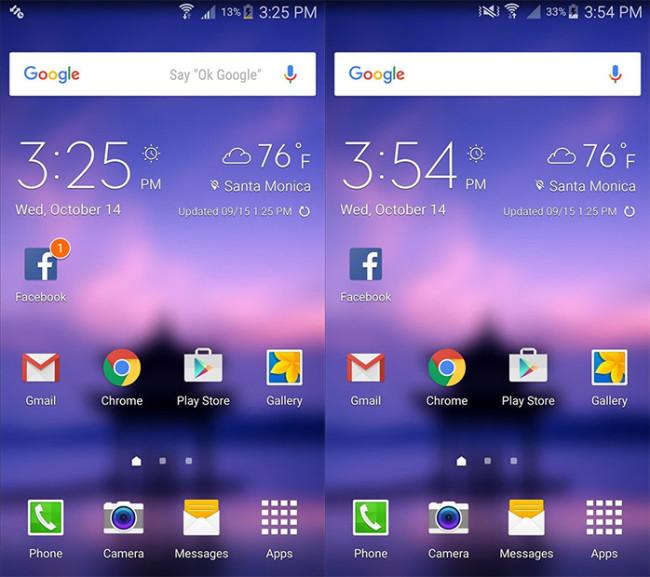
¡Icono numérico fuera!
Este tipo de notificaciones aparecen en forma esférica en la parte superior derecha de cada icono que tengamos integrado en la pantalla de inicio de nuestro Samsung Galaxy. Tal y como muestra la captura de pantalla, se denota la cantidad de mensajes y notificaciones a partir de un número con fondo rojo. ¿Qué pasa cuando no nos apetece, ya sea por privacidad o por preferencias personales, el número de mensajes sin leer? A priori, en los Samsung Galaxy es una prestación que aparece por defecto, pero es posible desactivarla a partir de una serie de sencillas modificaciones en el apartado de ajustes del sistema.
![]()
Cuestión de modificar un apartado en ajustes del sistema
Para eliminar este contador de notificaciones que aparecen en los iconos de ciertas apps, tan solo tenemos que dirigirnos a Ajustes de sistema, Administrador de aplicaciones, acceder a la pestaña “Todo” y encontrar el proceso de la aplicación “BadgeProvider”. Provocamos el cierre de la app al pulsar sobre la opción “Forzar detección” y posteriormente desactivamos dicho proceso. Ahora tan solo tenemos que reiniciar el Samsung Galaxy para que los cambios sean efectivos. De este modo desaparecerá todo rastro de las notificaciones en los iconos de TouchWiz. Puedes revertir la modificación en cualquier momento, tan solo realizando el proceso contrario al realizado con anterioridad. Esto no evitará que el sistema nos siga notificando de la llegada de notificaciones, incluso de las que han sido retrasadas.
